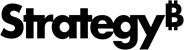Strategy ONE
Buscar tarjetas
- iOS
- Android
Para buscar tarjetas sobre un tema concreto, puede utilizar el botón en la aplicación o el Búsqueda en Spotlight de iOS.
Búsqueda en la aplicación
La pestaña Inicio tiene una función de búsqueda integrada que le ayuda a encontrar tarjetas concretas.
Si corresponde, los resultados de su búsqueda mostrarán todas las tarjetas disponibles para los objetos de búsqueda que existen en varios lugares. Por ejemplo, si busca un cliente que tenga una tarjeta de oportunidad y potencial, ambas tarjetas aparecerán en los resultados de búsqueda.
Búsqueda en Spotlight de iOS
HyperIntelligence para móvil en iOS le permite deslizarse hacia abajo en cualquier página de su dispositivo móvil e introducir el objeto de búsqueda en la herramienta Búsqueda de Spotlight de iOS. Puede acceder a las tarjetas tocando en la sección HyperIntelligence para móviles de los resultados de búsqueda. Cualquier tarjeta seleccionada se abrirá en la aplicación y aparecerá en la pestaña Inicio en su Historial.
Para utilizar la búsqueda de Spotlight de iOS con la aplicación, debe activar las tarjetas para que aparezcan en la búsqueda.
Activar búsqueda de Spotlight
- En la aplicación, vaya a la Cuenta pestaña
- En la búsqueda de Spotlight, toque Habilitar tarjetas.
-
Toque el icono más
 para habilitar las tarjetas en su búsqueda de Spotlight. Toque el icono menos
para habilitar las tarjetas en su búsqueda de Spotlight. Toque el icono menos  para habilitar las tarjetas en su búsqueda de Spotlight.
para habilitar las tarjetas en su búsqueda de Spotlight.HyperIntelligence para Mobile puede indexar un máximo de 10.000 tarjetas.
- Toque Aplicar.
Búsqueda en la aplicación
La pestaña Inicio tiene una función de búsqueda integrada que le ayuda a encontrar tarjetas concretas.
Si corresponde, los resultados de su búsqueda mostrarán todas las tarjetas disponibles para los objetos de búsqueda que existen en varios lugares. Por ejemplo, si busca un cliente que tenga una tarjeta de oportunidad y potencial, ambas tarjetas aparecerán en los resultados de búsqueda.